

发布时间:2022-03-30 11: 11: 50
品牌型号:台式兼容机
系统:windows10家庭版
软件版本:Camtasia版本21.0.11
在日常剪辑工作中,经常会遇到各种各样的问题。像剪辑视频非常卡顿,剪辑视频音画不同步是最常见的问题,那么遇到这种情况怎么解决?接下来给大家讲解下怎么解决Camtasia剪辑视频非常卡顿,Camtasia剪辑视频声音和画面对不上。
一、Camtasia剪辑视频非常卡顿
通常Camtasia剪辑视频非常卡顿一方面可能是电脑配置比较落后,不能满足目前的高清视频剪辑,另一方面可能是软件设置问题。
1. 电脑配置落后
由于不同的电脑配置不同,目前开始流行高清视频剪辑,很多硬件配置比较落后的电脑已经不能满足高清视频的剪辑,此时需要更换高配置的电脑。或者升级内存、显卡或者CPU等硬件设施。
2. 软件设置问题
电脑配置没有问题,也会遇见剪辑视频卡顿的问题。这时可能是软件设置问题,可以尝试通过Camtasia软件的编辑>首选项中硬件加速的设置来解决。使用图形卡剪辑视频卡顿就采用纯软件模式,采用纯软件模式卡顿,就采用图形卡加速。
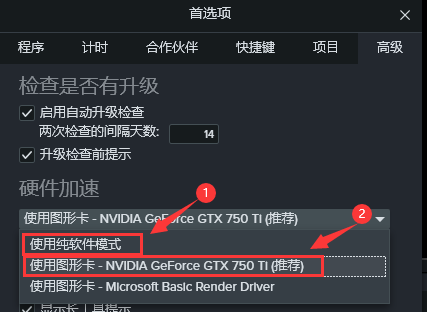
二、Camtasia剪辑视频声音和画面对不上
用Camtasia剪辑视频声音和画面对不上,通常是由于原视频本来音画不同步,或者由于转码或者电脑配置过低,最后造成的音画不同步。解决办法如下
第一步:导入视频
打开Camtasia软件,通过文件导入媒体,将音画不同步的视频导入到媒体库,用鼠标拖放视频文件到时间轴上。
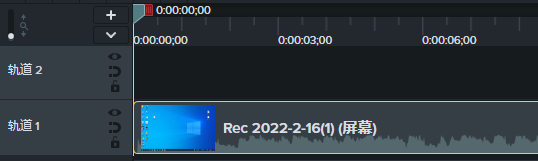
第二步:分离视频的音频和画面部分
在轨道上选中视频文件,并在视频文件上右键,选择分开音频和视频。
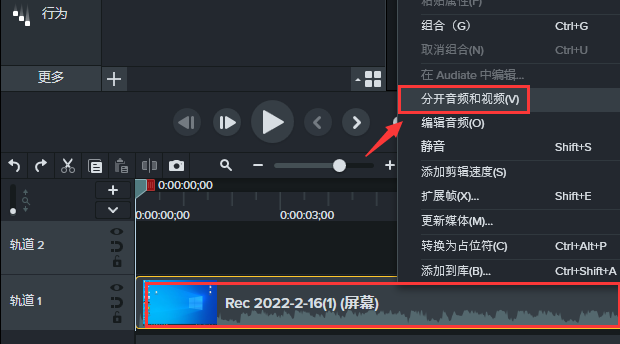
第三步:对轨
在音频轨道上方找到拆分按钮,将音频文件通过鼠标选中拆分点,进行拆分,通过鼠标拖动音频文件,使剪辑音频和剪辑画面同步。
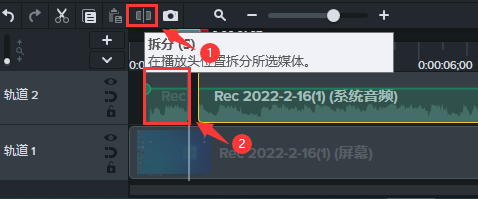
第四步:导出视频
将对轨完毕后的音频文件和视频文件通过顶部菜单栏的导出,本地文件,导出视频文件,此时视频的画面和音频同步就做好了,不会出现音画不同步的现象。
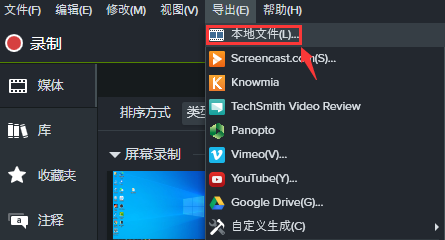
通过本文的学习,相信大家Camtasia剪辑视频非常卡顿,Camtasia剪辑视频声音和画面对不上已有所了解,通常剪辑卡顿和音画不同步的情况出现大部分情况下都意味着电脑硬件已经落后,需要更新硬件设备了,还有一小部分情况通过软件设置可以解决问题。目前Camtasia软件作为一款集录屏和剪辑为一体的剪辑软件,对硬件的要求并不高,深受众多剪辑使用者的喜爱。
作者:可可
展开阅读全文
︾